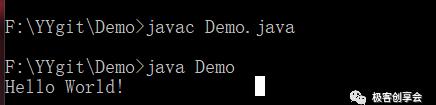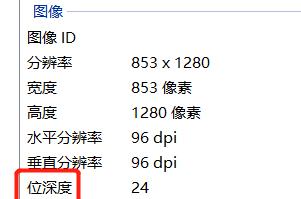mac如何投影到投影仪?
1.
??
苹果mac电脑连接投影仪得方法是:
方法一:有线连接
通过HDMI线和HDMI转接器连接苹果电脑和投影仪;
方法二:投屏软件
1.将苹果电脑和投影仪连接到同一网络中;
2.在投影仪上打开乐播投屏,记录设备名称;
??3.通过苹果电脑的隔空投放功能连接投影仪。
??方法三:投屏器
1.在投影仪上安装同屏器,然后开启热点;
2.苹果电脑连接同屏器的热点;
3.点击苹果电脑的投屏功能进行投屏即可。
2. 投影步骤如下:
1.将外接显示器连上电源,数据线连接上Mac(买显示器的时候别忘了买转接线。因为现在Mac提供的显示端口一般都是HDMI或者thunderbolt),这时打开显示器,系统会自动识别。

2.打开系统偏好设置,进入显示器设置。
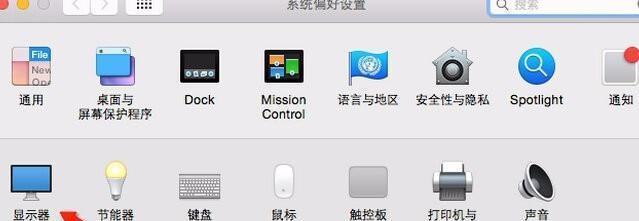
3.点开显示器选项可以看到两个屏幕设置页面,其中分辨率等相关设置Mac自动会优化无需手动设置。
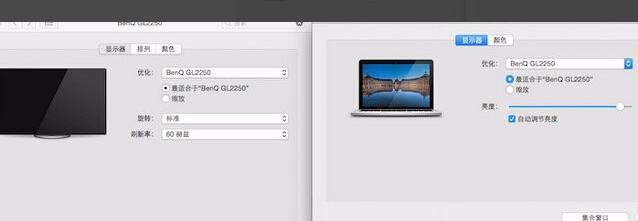
4.第一次使用Mac外接显示器的朋友会发现,自己在Mac操作时,外接的显示器并不会投影Mac屏幕所显示的内容,这是Mac独有的“排列”显示功能。
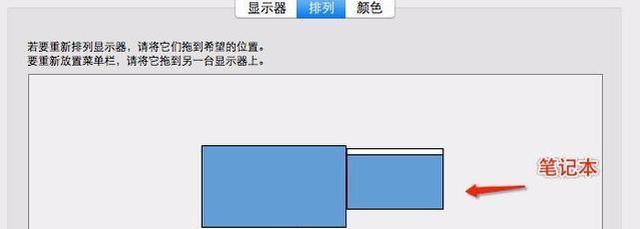
5.Mac的显示器与外接显示器是并列存在的两个显示屏,鼠标左右滑动即可发现鼠标指针可以在两个屏幕之间“穿梭”。
设置主显示器,所谓主显示器就是系统Dock、桌面和statusbar所在的显示器。设置方法非常简单,直接拖拽这里最上边的小白条即可。
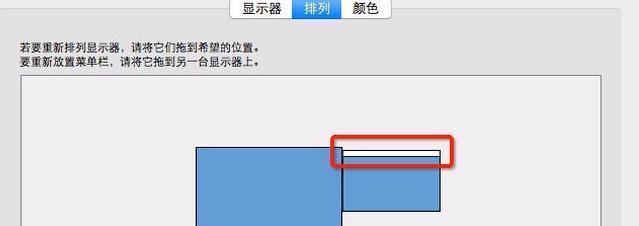
6.不喜欢这种并列显示的方式,也可以切换会传统的直接投影模式。勾选图中的“镜像显示器”让Mac和外接显示器的显示内容保持同步了。这样就解决苹果电脑mac投影的问题了。
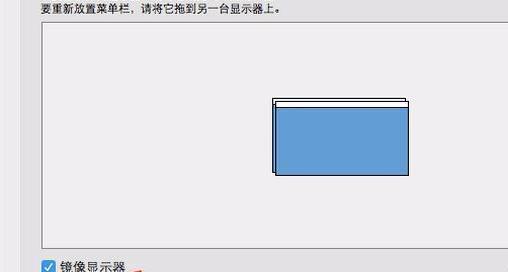
上述就是苹果电脑怎么投屏到投影仪的详细内容,有这个需要的用户们可以学习以上图文步骤来进行操作就行。
苹果系统链接投影仪后桌面投不出来?
1.你这是拓展桌面,连接投影仪,打开系统偏好设置-显示器,把你现在的窗口向屏幕最左或者最右拖动,看看是不是能拖到投影仪里的画面中,拖过去之后选择镜像就显示和电脑一样的画面了也可以把投影仪作为一个单独的显示器,想显示什么内容把窗口拖过去就行了,设置里有个排列选项,在那里面会显示两个小屏幕,其中一个是有一个白条在最上面的,那就是你的主显示器,把白条拖动到投影仪的那个小屏幕里投影仪的屏幕就会变成你的主显示器了
苹果mac接投影没反应?
1.mac连接投影仪没反应其一原因是拓展坞或者转接口基础不良,建议更换接口尝试;
另外一个原因就是mac的设置问题,由于Mac独有的排列显示功能在第一次外接显示器时并不会显示mac主页内容,勾选镜像显示器即可。